win7 ftp被动模式设置在哪设置 win7配置ftp为被动模式的步骤
更新时间:2021-08-27 10:06:36作者:huige
ftp可以方便的供用户上传,下载文件,它有两种访问模式,一个是主动模式,一个是被动模式,两个不同模式的工作原理也是不一样的,一般情况下win7系统中的ftp是主动模式,但是有些用户想要设置为被动设置,却不知道在哪设置,带着大家的这个问题,本文给大家讲解一下win7配置ftp为被动模式的步骤。
具体步骤如下:
1、打开控制面板--点击 Internet选项。
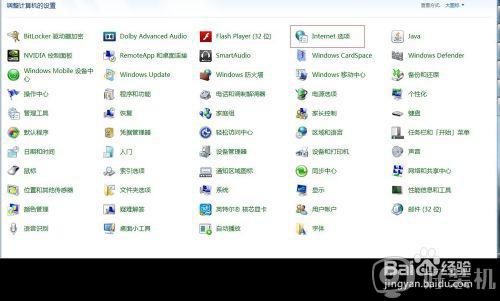
2。选择高级选项卡。
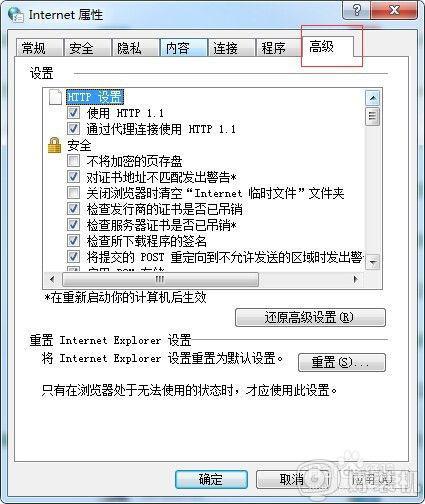
3、找到选项使用被动FTP(用于防火墙和DSL调制解调器的兼容)---》将勾去掉,点击确定即可。
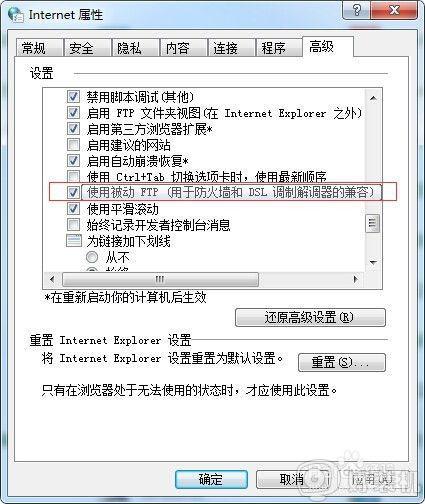
FlashFXP设置主动访问模式
1、打开软件,点击 选项 --> 选择 参数设置。
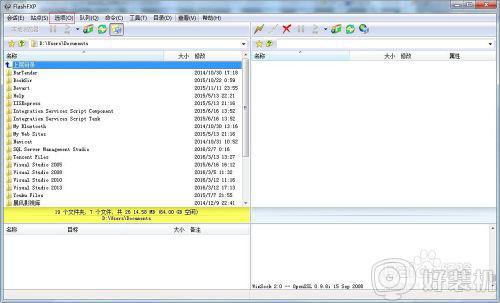
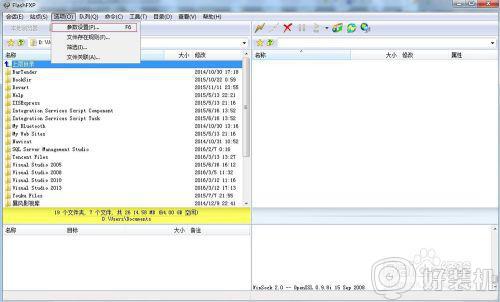
2、找到 代理 将使用被动模式的勾去掉,点击确定即可。
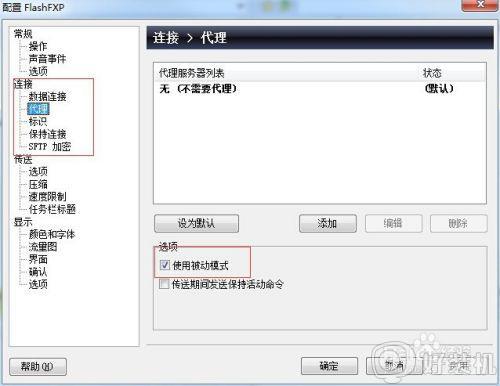
关于win7 ftp被动模式设置在哪设置就给大家介绍到这边了,有一样需求的用户们可以学习上面的方法来进行设置,希望可以帮助到大家。
win7 ftp被动模式设置在哪设置 win7配置ftp为被动模式的步骤相关教程
- win7电脑的护眼模式在哪里设置 win7电脑怎么设置护眼模式
- win7开启夜间模式的方法 win7怎么设置夜间模式
- win7的睡眠在哪里设置 win7系统怎样设置睡眠
- win7哪里设置休眠时间 win7设置休眠时间详细步骤
- win7电脑夜间模式怎么关闭 win7电脑夜间模式关闭设置步骤
- win7护眼模式设置方法详解 win7电脑护眼模式开启步骤
- 台式win7怎么进入bios设置界面 电脑win7如何进入bios模式
- win7旗舰版如何设置u盘启动 win7怎么进入u盘启动模式
- win7屏幕休眠设置在哪里 win7屏幕休眠时间设定设置方法
- win7电源设置在哪里更改 win7系统更改电源设置的方法
- win7访问win10共享文件没有权限怎么回事 win7访问不了win10的共享文件夹无权限如何处理
- win7发现不了局域网内打印机怎么办 win7搜索不到局域网打印机如何解决
- win7访问win10打印机出现禁用当前帐号如何处理
- win7发送到桌面不见了怎么回事 win7右键没有发送到桌面快捷方式如何解决
- win7电脑怎么用安全模式恢复出厂设置 win7安全模式下恢复出厂设置的方法
- win7电脑怎么用数据线连接手机网络 win7电脑数据线连接手机上网如何操作
热门推荐
win7教程推荐
- 1 win7每次重启都自动还原怎么办 win7电脑每次开机都自动还原解决方法
- 2 win7重置网络的步骤 win7怎么重置电脑网络
- 3 win7没有1920x1080分辨率怎么添加 win7屏幕分辨率没有1920x1080处理方法
- 4 win7无法验证此设备所需的驱动程序的数字签名处理方法
- 5 win7设置自动开机脚本教程 win7电脑怎么设置每天自动开机脚本
- 6 win7系统设置存储在哪里 win7系统怎么设置存储路径
- 7 win7系统迁移到固态硬盘后无法启动怎么解决
- 8 win7电脑共享打印机后不能打印怎么回事 win7打印机已共享但无法打印如何解决
- 9 win7系统摄像头无法捕捉画面怎么办 win7摄像头停止捕捉画面解决方法
- 10 win7电脑的打印机删除了还是在怎么回事 win7系统删除打印机后刷新又出现如何解决
